從問與答將磚釘選到儀表板
適用於: Power BI Desktop
Power BI 服務
Q&A 是透過使用自然語言探索資料的 Power BI 工具。 需要尋找特定的深入剖析資訊嗎? 提出與您的資料有關的問題,然後以視覺效果的形式接收回應。
在本說明文章中,我們將使用 Power BI 服務開啟儀表板、透過使用自然語言建立視覺效果來詢問問題,並將該視覺效果釘選到儀表板。 在 Power BI Desktop 中無法使用儀表板。 如需使用問與答與其他 Power BI 工具和內容的資訊,請參閱 Power BI 問與答概觀。
必要條件
- 您只需要 Fabric 免費授權,即可在 Power BI 服務的 [我的工作區] 中編輯儀表板。
- 您需要 Power BI Pro 授權,才能編輯 Power BI 服務中其他工作區中的儀表板。 閱讀更多關於 Power BI Pro 授權的資訊。
- 您也至少需要具有該工作區的參與者角色。 深入了解工作區中的角色。
- 如果您要跟著做,請取得零售分析範例儀表板。
如何從問與答釘選磚
- 開啟儀表板,其中至少有一個從報表釘選的磚。 當您提問時,Power BI 會在具有釘選到該儀表板之磚的任何語意模型中尋找解答。
- 在儀表板頂端的問題方塊中,開始輸入您想要知道的資料相關問題。

例如,當您輸入「年比年營收」時,問題方塊會提供您建議。 選取建議或按 Enter。
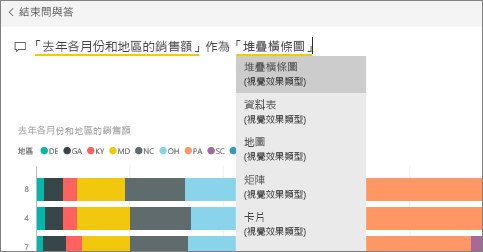
若要將圖表新增至儀表板作為圖格,請選取右上角釘選視覺效果。 如果儀表板已與您共用,您無法釘選任何視覺效果。
將磚釘選至現有的儀表板或新的儀表板上。
![[釘選到儀表板] 對話方塊的螢幕擷取畫面。](media/service-dashboard-pin-tile-from-q-and-a/power-bi-pin-to-dashboard-2.png)
- 現有儀表板:從下拉式清單中選取儀表板的名稱。 您將只能選擇具有目前工作區的儀表板。
- 新的儀表板︰輸入新儀表板的名稱,它就會新增至目前工作區。
選取釘選。
成功訊息可讓您知道,視覺效果已新增至儀表板,成為儀表板上的磚。
![[釘選到儀表板] 對話方塊的螢幕擷取畫面。](media/service-dashboard-pin-tile-from-q-and-a/power-bi-pin-success.png)
選取 [移至儀表板] 以查看新磚。 於該處,您可以在儀表板上重新命名、調整大小、新增超連結和重新置放磚等等。
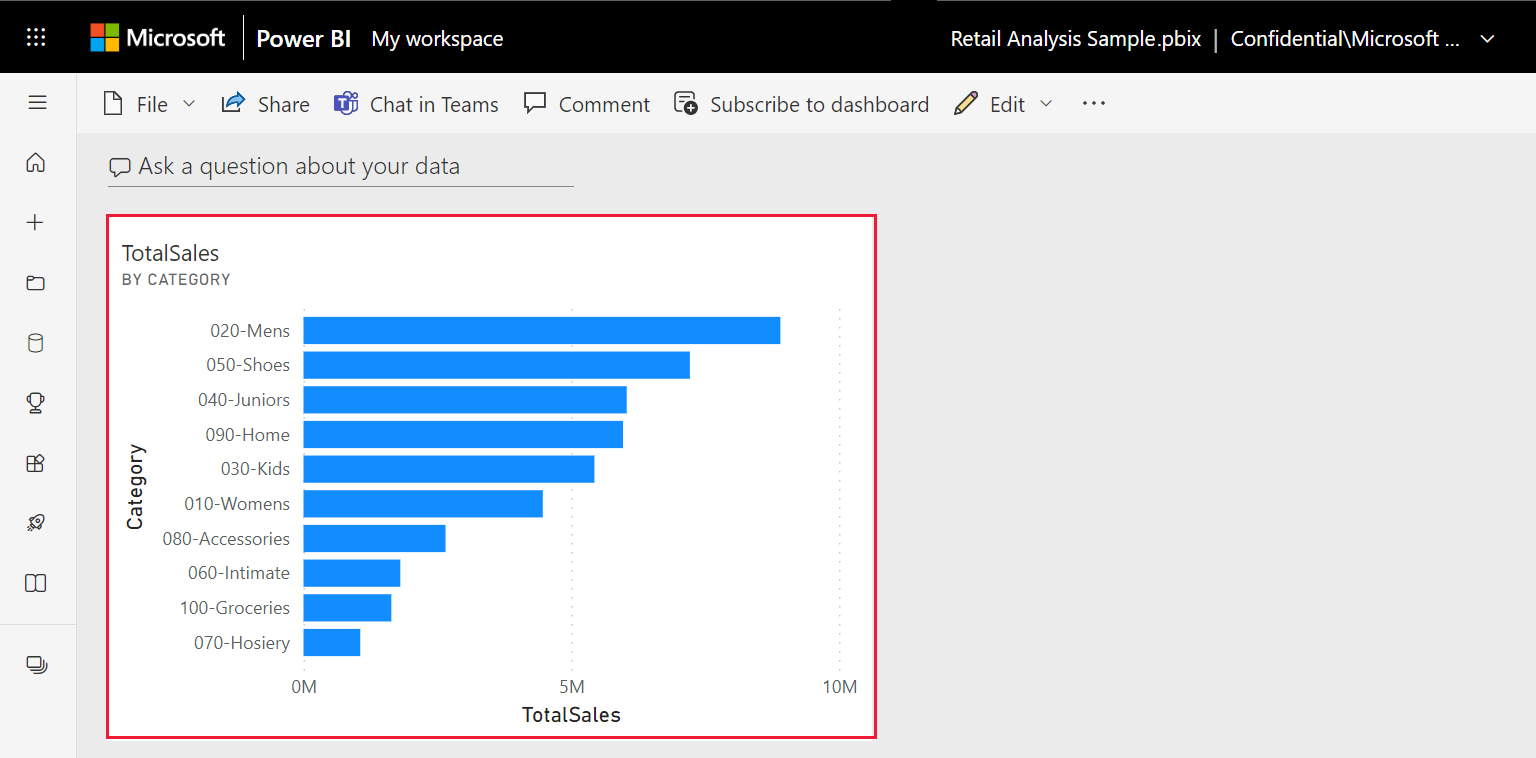
考量與疑難排解
當您開始輸入問題時,問與答會立即開始從與目前儀表板相關聯的所有語意模型搜尋最佳回應。 「目前儀表板」是列在上方導覽窗格中的儀表板。 例如,這個問題將會在 [零售分析範例] 儀表板中提出。

問與答如何知道要使用哪個語意模型? 問與答可存取至少已有一個視覺效果釘選至該儀表板的所有語意模型。
看不到問題方塊? 請連絡 Power BI 系統管理員。 系統管理員能夠停用問與答。
相關內容
更多問題嗎? 詢問 Power BI 社群